Khi chuyển nhà khỏi Yahoo có 2 cái cần nhất là Friends List và Quick Comment.
Khác với Yahoo, ở blogspot bạn dùng widget Follower để hiển thị danh sách bạn bè theo dõi blog của bạn. Khi bạn follow blog của 1 người nào đó thì nick của bạn sẽ nằm trong list Follower của người ta (với điều kiện bạn chọn follow là Publicly).
Không như ở Yahoo, nếu click vào nick của bạn trong list follower thì không vào được ngay blog của bạn mà chỉ hiển thị profile bạn đã khai báo mà thôi. Nếu trong profile bạn không đặt link tới blog của bạn thì người bạn đó cũng bó chiếu không biết đường nào mà lần vào blog của bạn. Điều này gây sự bất tiện vô cùng nên sau khi tìm kiếm help trên mạng không thấy ở đâu nói về vấn đề này, mình đành phải mò móc loay hoay tự làm và cuối cùng cũng đã thấu đáo vấn đề 1 cách triệt để.
Hôm nay viết ngay cái tut này cho các bạn muốn hiển thị profile trong list Follower của bạn bè theo ý mình, tạo sự thuận tiện cho bạn bè chỉ việc click chuột vào nick của bạn trong list Follower của họ là họ có thể xem luôn blog mình hoặc bất cứ link chia sẻ nào khác mà bạn muốn đưa vào profile.
Blogspot nó cho phép bạn quản lý tới 6 profiles tại các mạng : Blogger, Google, Orkut, Plaxo, Twitter, & Netlog
Khi bạn follow blog của 1 ai đó, bạn có thể chọn 1 trong 6 profile này để hiển thị trong list Follower của người ta.
Ở đây tớ chỉ chọn Profile dùng tại 2 mạng Blogger và Google. Tuy nhiên tớ thích dùng Profile của Google hơn vì nó cho phép bạn add bao nhiêu link chia sẻ vào profile cũng được. Còn ở Blogspot (blogger) thì nó chỉ cho phép bạn hiển thị 1 link chia sẻ mà thôi. Và tớ sẽ hướng dẫn các bạn dùng Profile ở Google.
Bạn vào link sau để tạo profile ở Google : https://www.google.com/accounts/ManageAccount
Bạn điền nick của bạn (dùng viết blog) và nhập mật khẩu. Khi đó bạn sẽ vào Google Account.

Bạn sẽ thấy phần Tiểu sử của bạn ở góc trên phía trái, bạn nhấn nút chọn Chỉnh sửa tiểu sử, Google sẽ dẫn bạn tới phần chỉnh sửa.
Mục Giới thiệu bản thân, bạn khai báo theo ý bạn. Bạn có thể thay đổi avatar của profile thông qua phần Thay đổi ảnh. Đây cũng là avatar sẽ hiển thị ở list Follower của người khác.

Và tới phần quan trọng nhất là Mục Liên kết.

Phần URL là đường link mà bạn muốn chia sẻ. Nếu bạn muốn đưa link blog của bạn thì bạn gõ vào đây. Ví dụ của tớ là : http://vohinhlangtu.blogspot.com/
Phần tên liên kết thì là hiển thị tên của link chia sẻ bạn vừa mới thêm ở trên, bạn gõ vào là My Blog. Sau đó nhấn nút Thêm.
Bạn muốn chia sẻ các link nào khác nữa thì cứ việc thêm vô tư. Tớ thêm 2 link nữa ở Youtube và Origami của tớ. Kết quả nó sẽ hiển thị ra ở mục Liên kết của tôi như sau:
 Các nút mũi tên để bạn sắp xếp thứ tự các link theo ý bạn. Vậy là toàn bộ những gì bạn muốn chia sẻ sẽ hiện ra đúng như bạn muốn khi người ta click vào nick bạn ở list Follower trong blogspot. Bạn nhấn vào nút Lưu thay đổi để lưu lại những gì bạn đã làm.
Các nút mũi tên để bạn sắp xếp thứ tự các link theo ý bạn. Vậy là toàn bộ những gì bạn muốn chia sẻ sẽ hiện ra đúng như bạn muốn khi người ta click vào nick bạn ở list Follower trong blogspot. Bạn nhấn vào nút Lưu thay đổi để lưu lại những gì bạn đã làm.

Vậy là đã xong phần khai báo profile ở Google !
Giờ tới phần hiển thị profile này trong list Follower của bạn bè thế nào ???
1.Trường hợp khi follow 1 người bạn mới:
Khi bạn nhấn nút Follow tại blog của người bạn đó, trang web hiện ra bạn có thể chọn bất kỳ tài khoản nào bạn muốn, Google hoặc Yahoo. Sau khi login xong, bạn sẽ thấy 1 bảng xác nhận sau:
 Bạn chọn như mặc định là Follow Publicly để nick của bạn hiển thị trong danh sách bạn bè. Nếu chọn Privately thì bạn sẽ theo dõi ngầm và nick của bạn sẽ không hiển thị trong danh sách Follower. Tiếp theo bạn nhấn vào phần More Options để mở rộng bảng lựa chọn. Khi đó bạn sẽ thấy dòng thông báo ở dưới avatar là bạn đang dùng profile nào để hiển thị. Ở đây của tớ thì đang dùng profile của blogpsot nên muốn thay đổi, bạn nhấn vào chữ Change.
Bạn chọn như mặc định là Follow Publicly để nick của bạn hiển thị trong danh sách bạn bè. Nếu chọn Privately thì bạn sẽ theo dõi ngầm và nick của bạn sẽ không hiển thị trong danh sách Follower. Tiếp theo bạn nhấn vào phần More Options để mở rộng bảng lựa chọn. Khi đó bạn sẽ thấy dòng thông báo ở dưới avatar là bạn đang dùng profile nào để hiển thị. Ở đây của tớ thì đang dùng profile của blogpsot nên muốn thay đổi, bạn nhấn vào chữ Change.

Bảng hiện ra bạn chọn Google

Nó báo change thành công, bạn nhấn Close

Khi ấy, bạn sẽ thấy ở Avatar có các biểu tượng chia sẻ mà bạn đã khai báo ở Google profile và dòng thông báo phía dưới là bạn đang dùng profile của Google.

Giờ thì bạn chỉ việc nhấn nút Follow phía dưới là xong.

Như vậy nick của bạn trong danh sách follow sẽ hiển thị đầy đủ như bạn muốn khi người ta click chuột vào nick bạn. Đây là phần hiển thị của tớ ở blog của 1 người bạn:

2. Nếu bạn nào đã trót lỡ Follow 1 ai đó rồi mà profile chưa khai báo :
Bạn cứ việc khai báo profile ở Google bình thường.Sau đó bạn login vào blogspot theo link : http://www.blogger.com/home
Bạn sẽ thấy có 2 mục là Dashboar và Reading List
Bạn coi ở phần Reading List, tại tab Blogs I'm following bạn sẽ thấy có 2 nút phía dưới là Add & Manage.

Bạn nhấn nút Manage. Bảng sẽ hiển thị toàn bộ blog mà bạn theo dõi. Giờ thì bạn chọn từng blog theo dõi để thay đổi lại profile. Bạn nhấn vào nút Settings để thay đổi

Bảng hiện ra bạn làm như trường hợp 1, sau khi chọn xong , bạn nhấn nút Done

và tiếp tục cày bừa như vậy cho các blog còn lại mà bạn đang follow :D.
Nếu bạn Follow nhiều mà chưa chỉnh profile cho ngon là hơi mệt đấy. Tốt nhất là khi mới chuyển sang blogspot, tạo profile cho thật ngon lành rồi hãy follow bạn bè.
Chúc vui vẻ và bạn nào muốn sử dụng bài viết này để phổ biến thì nhớ ghi bản quyền cho blog của tớ nhé :D
Khác với Yahoo, ở blogspot bạn dùng widget Follower để hiển thị danh sách bạn bè theo dõi blog của bạn. Khi bạn follow blog của 1 người nào đó thì nick của bạn sẽ nằm trong list Follower của người ta (với điều kiện bạn chọn follow là Publicly).
Không như ở Yahoo, nếu click vào nick của bạn trong list follower thì không vào được ngay blog của bạn mà chỉ hiển thị profile bạn đã khai báo mà thôi. Nếu trong profile bạn không đặt link tới blog của bạn thì người bạn đó cũng bó chiếu không biết đường nào mà lần vào blog của bạn. Điều này gây sự bất tiện vô cùng nên sau khi tìm kiếm help trên mạng không thấy ở đâu nói về vấn đề này, mình đành phải mò móc loay hoay tự làm và cuối cùng cũng đã thấu đáo vấn đề 1 cách triệt để.
Hôm nay viết ngay cái tut này cho các bạn muốn hiển thị profile trong list Follower của bạn bè theo ý mình, tạo sự thuận tiện cho bạn bè chỉ việc click chuột vào nick của bạn trong list Follower của họ là họ có thể xem luôn blog mình hoặc bất cứ link chia sẻ nào khác mà bạn muốn đưa vào profile.
Blogspot nó cho phép bạn quản lý tới 6 profiles tại các mạng : Blogger, Google, Orkut, Plaxo, Twitter, & Netlog
Khi bạn follow blog của 1 ai đó, bạn có thể chọn 1 trong 6 profile này để hiển thị trong list Follower của người ta.
Ở đây tớ chỉ chọn Profile dùng tại 2 mạng Blogger và Google. Tuy nhiên tớ thích dùng Profile của Google hơn vì nó cho phép bạn add bao nhiêu link chia sẻ vào profile cũng được. Còn ở Blogspot (blogger) thì nó chỉ cho phép bạn hiển thị 1 link chia sẻ mà thôi. Và tớ sẽ hướng dẫn các bạn dùng Profile ở Google.
Bạn vào link sau để tạo profile ở Google : https://www.google.com/accounts/ManageAccount
Bạn điền nick của bạn (dùng viết blog) và nhập mật khẩu. Khi đó bạn sẽ vào Google Account.

Bạn sẽ thấy phần Tiểu sử của bạn ở góc trên phía trái, bạn nhấn nút chọn Chỉnh sửa tiểu sử, Google sẽ dẫn bạn tới phần chỉnh sửa.
Mục Giới thiệu bản thân, bạn khai báo theo ý bạn. Bạn có thể thay đổi avatar của profile thông qua phần Thay đổi ảnh. Đây cũng là avatar sẽ hiển thị ở list Follower của người khác.

Và tới phần quan trọng nhất là Mục Liên kết.

Phần URL là đường link mà bạn muốn chia sẻ. Nếu bạn muốn đưa link blog của bạn thì bạn gõ vào đây. Ví dụ của tớ là : http://vohinhlangtu.blogspot.com/
Phần tên liên kết thì là hiển thị tên của link chia sẻ bạn vừa mới thêm ở trên, bạn gõ vào là My Blog. Sau đó nhấn nút Thêm.
Bạn muốn chia sẻ các link nào khác nữa thì cứ việc thêm vô tư. Tớ thêm 2 link nữa ở Youtube và Origami của tớ. Kết quả nó sẽ hiển thị ra ở mục Liên kết của tôi như sau:


Vậy là đã xong phần khai báo profile ở Google !
Giờ tới phần hiển thị profile này trong list Follower của bạn bè thế nào ???
1.Trường hợp khi follow 1 người bạn mới:
Khi bạn nhấn nút Follow tại blog của người bạn đó, trang web hiện ra bạn có thể chọn bất kỳ tài khoản nào bạn muốn, Google hoặc Yahoo. Sau khi login xong, bạn sẽ thấy 1 bảng xác nhận sau:


Bảng hiện ra bạn chọn Google

Nó báo change thành công, bạn nhấn Close

Khi ấy, bạn sẽ thấy ở Avatar có các biểu tượng chia sẻ mà bạn đã khai báo ở Google profile và dòng thông báo phía dưới là bạn đang dùng profile của Google.

Giờ thì bạn chỉ việc nhấn nút Follow phía dưới là xong.

Như vậy nick của bạn trong danh sách follow sẽ hiển thị đầy đủ như bạn muốn khi người ta click chuột vào nick bạn. Đây là phần hiển thị của tớ ở blog của 1 người bạn:

2. Nếu bạn nào đã trót lỡ Follow 1 ai đó rồi mà profile chưa khai báo :
Bạn cứ việc khai báo profile ở Google bình thường.Sau đó bạn login vào blogspot theo link : http://www.blogger.com/home
Bạn sẽ thấy có 2 mục là Dashboar và Reading List
Bạn coi ở phần Reading List, tại tab Blogs I'm following bạn sẽ thấy có 2 nút phía dưới là Add & Manage.

Bạn nhấn nút Manage. Bảng sẽ hiển thị toàn bộ blog mà bạn theo dõi. Giờ thì bạn chọn từng blog theo dõi để thay đổi lại profile. Bạn nhấn vào nút Settings để thay đổi

Bảng hiện ra bạn làm như trường hợp 1, sau khi chọn xong , bạn nhấn nút Done

và tiếp tục cày bừa như vậy cho các blog còn lại mà bạn đang follow :D.
Nếu bạn Follow nhiều mà chưa chỉnh profile cho ngon là hơi mệt đấy. Tốt nhất là khi mới chuyển sang blogspot, tạo profile cho thật ngon lành rồi hãy follow bạn bè.
Chúc vui vẻ và bạn nào muốn sử dụng bài viết này để phổ biến thì nhớ ghi bản quyền cho blog của tớ nhé :D
©http://huypham.tk






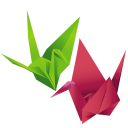
Đọc xong cái tut của anh thì thủng tới 200% lận! :D
Tks Teo, dung ma... dai wa...
Hí hí, blog mình được "lên hình" minh họa, quá hoành tráng! he he
Sau khi xem xét lại, em phát hiện ra là mình y chang như TUT này từ lâu rồi mà hỏng biết, he he, hèn chi người khác hỏi làm sao làm được như thế, em chỉ sai bét hết, còn đổi thừa thằng blogspot chưa ổn định, hí hí hí
Chào Vohinhlangtu! Nick bạn nghe rất chịu chơi nhưng mình đọc 2 bài về thủ thuật của bạn thì rất chơi chịu: rành mạch chết cú, không ngại dài chỉ sợ không "triệt để". Cảm ơn Bạn, mình nhân bản nhé!
Chào Vohinhlangtu! Nick bạn nghe rất chịu chơi nhưng mình đọc 2 bài về thủ thuật của bạn thì rất chơi chịu: rành mạch chết cú, không ngại dài chỉ sợ không "triệt để". Cảm ơn Bạn, mình nhân bản nhé. Thỉnh thoảng làm công quả có bài cho bá tánh nhờ nghen!